Mengelola konfigurasi jaringan adalah salah satu tugas penting dalam administrasi sistem. Pada versi Rocky Linux 8, mengubah IP address dilakukan dengan mengedit file konfigurasi di /etc/sysconfig/network-scripts/ifcfg-interfacename. Namun, pada Rocky Linux 9.4, pengaturan jaringan telah beralih menggunakan NetworkManager yang menawarkan cara yang lebih fleksibel dan user-friendly untuk mengelola konfigurasi jaringan. Artikel ini akan memandu Anda melalui langkah-langkah mengganti IP address pada Rocky Linux 9.4 menggunakan NetworkManager.
Mengganti IP Address pada Rocky Linux 8
Sebelum kita masuk ke cara di Rocky Linux 9.4, mari kita lihat bagaimana proses ini dilakukan pada Rocky Linux 8. Dalam Rocky Linux 8, file konfigurasi jaringan berada di /etc/sysconfig/network-scripts/. Setiap interface jaringan memiliki file konfigurasinya sendiri, misalnya ifcfg-eth0 untuk interface eth0.
Berikut adalah contoh konten dari file ifcfg-eth0:
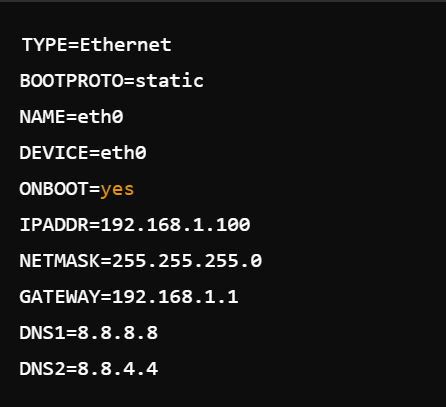
Untuk mengganti IP address, Anda hanya perlu mengubah nilai IPADDR, NETMASK, dan GATEWAY, lalu menyimpan perubahan dan me-restart layanan jaringan.
Mengganti IP Address pada Rocky Linux 9.4 Menggunakan NetworkManager
Pada Rocky Linux 9.4, manajemen jaringan dilakukan oleh NetworkManager. Ini memungkinkan Anda untuk mengelola konfigurasi jaringan melalui antarmuka baris perintah atau antarmuka grafis. Berikut adalah langkah-langkah untuk mengganti IP address menggunakan NetworkManager.
Langkah 1: Cek Nama Interface Jaringan
Pertama, kita perlu mengetahui nama interface jaringan yang ingin diubah IP address-nya. Anda bisa menggunakan perintah nmcli untuk melihat status perangkat jaringan:
nmcli device status

Dalam contoh ini, nama interface yang kita gunakan adalah `ens18`.
Langkah 2: Edit Konfigurasi NetworkManager
Konfigurasi NetworkManager untuk setiap interface jaringan biasanya terletak di /etc/NetworkManager/system-connections/. Cari file yang sesuai dengan nama koneksi interface yang ingin Anda ubah. Misalnya, untuk ens18, file konfigurasinya bernama ens18.nmconnection.

Buka file konfigurasi dengan editor teks favorit Anda. Misalnya, gunakan vi:
sudo nano /etc/NetworkManager/system-connections/ens18.nmconnection
Langkah 3: Ubah Pengaturan IP Address
Di dalam file konfigurasi, Anda akan melihat bagian [ipv4]. Ubah pengaturan IP address sesuai kebutuhan Anda. Berikut adalah contoh konfigurasi untuk IP statis:
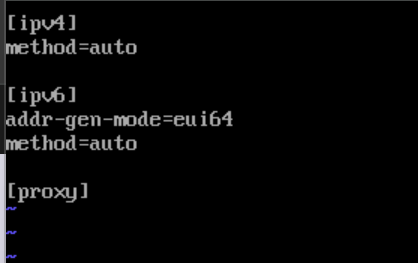
[ipv4]
method=manual
addresses=10.205.5/24;10.0.205.254;
dns=8.8.8.8;10.0.103.100;
Langkah 4: Restart NetworkManager
Untuk menerapkan perubahan, restart NetworkManager dengan perintah berikut:
sudo systemctl restart NetworkManager
Verifikasi Perubahan
ip addr show ens18

Kesimpulan
Mengganti IP address pada Rocky Linux 9.4 dengan NetworkManager lebih fleksibel dan terstruktur dibandingkan dengan metode pada Rocky Linux 8. NetworkManager menyediakan cara yang lebih modern dan efisien untuk mengelola konfigurasi jaringan, memungkinkan perubahan yang cepat dan mudah. Dengan mengikuti langkah-langkah di atas, Anda dapat dengan mudah mengatur IP address sesuai kebutuhan jaringan Anda.


